Jak uložit video do formátu Plex pro pozdější prohlížení

Plex Media Center má praktickou (ale často přehlíženou) funkci, díky níž je snadné uložit video, které najdete na webu, prohlížení z pohodlí vaší gauče. Podívejme se, jak snadno posílat videa do fronty Watch Later
SOUVISEJÍCÍ: Jak nastavit Plex (a sledovat vaše filmy na libovolném zařízení)
Pokud jste něco jako jsme, přijdete přes celou řadu zajímavých videoklipů v průběhu vašeho týdne - ale ne za vhodných časů, abyste je mohli sledovat. Nebylo by skvělé, kdybyste mohli tyto videa uložit, abyste si mohli v lepším čase a v lepším prostředí po práci doma sledovat na své velké obrazovce? Naštěstí s frontou "Pozor na pozdější" Plex Media Center můžete snadno převést video linky na Plex pro pozdější prohlížení.
Teď, když váš přítel zveřejní odkaz na zajímavý dokument, který právě nemáte čas posaďte se a sledujte, nemusíte se obávat, že zapomenete. Můžete je jednoduše odeslat do Plexu a později jej sledovat.
Vše, co potřebujete, je postaveno přímo do vašeho Plex systému, jediným předpokladem pro pokračování v tomto tutoriálu je, že máte nainstalován a konfigurován Plex Media Center , a že máte webový prohlížeč nebo e-mailový klient (abyste využili dva způsoby odeslání odkazů do fronty Watch Later).
Předtím, než začneme, existuje pouze jedna skutečná námitka, kterou byste si měli být vědomi. Frontend Watch Later pracuje s desítkami a desítkami videí, jako jsou YouTube, Vimeo, VEVO a hlavními zpravodajskými servery, jako je NBC, PBS a další, ale nebude fungovat na webech, které vyžadují přihlášení k odběru jako je Netflix , HBO GO nebo Amazon Prime Video.
Jak nastavit Plex's Watch later Feature
Existuje drobné množství přípravných prací, které by se dostaly do fronty Watch Later, ale nemělo by vás trvat déle než pár minut. Než začneme používat frontu Watch Later, musíme nakonfigurovat dvě metody, které můžete použít pro odesílání souborů do fronty: záložku "Plex It!" A osobní e-mailovou adresu pro fronty Plex.
Záložky pro neznámé , jsou malé drobné kousky kódu JavaScript zabalené do záložky webového prohlížeče, které vám umožňují udělat praktické triky bez rozšíření a režie úplného rozšíření prohlížeče - dozvíte se více o nich, podívejte se na náš průvodce zde
Nejprve připojte své centrum Plex Media přes webové rozhraní. Z levého navigačního panelu umístěného pod podtitulem "Online Content" vyberte "Sledovat později".

Právě teď vypadá fronta Watch Later trochu holá, protože jste ji nepoužívali. Prohlédněte si slabou ikonu otazníků vedle textu "Sledujte později" v horní části obrazovky.
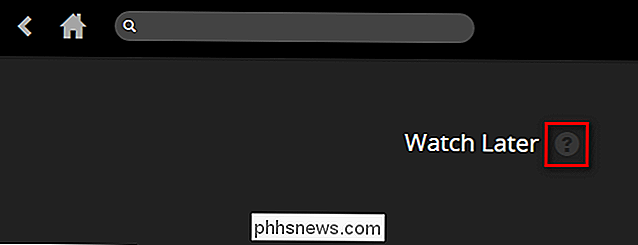
Když kliknete na ikonu, zobrazí se pokyny pro přidání videa z webového prohlížeče v horní části obrazovky. strana. Zobrazí se velké oranžové tlačítko s označením "PLEX IT!". Klepněte na toto tlačítko a přidržte jej a přetáhněte tlačítko na panel nástrojů vašeho webového prohlížeče.
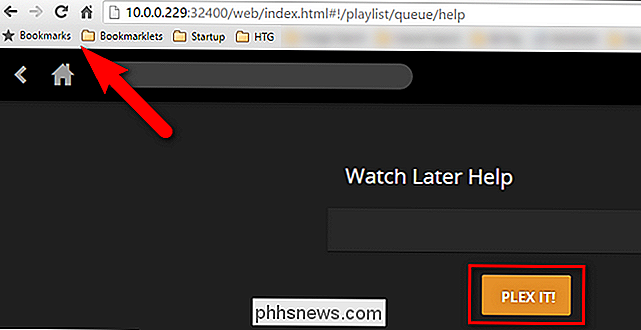
V tomto okamžiku byste měli nyní mít na panelu nástrojů záložku, například:
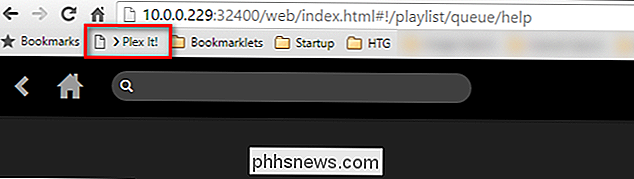
Než opustíme stránku nápovědy Sledujte pozdější frontu, máme ještě jeden úkol. Posuňte stránku dolů, dokud se nezobrazí část "Přidat videa podle e-mailu". Zde najdete dlouhou e-mailovou adresu, jako je ta, která je uvedena níže.
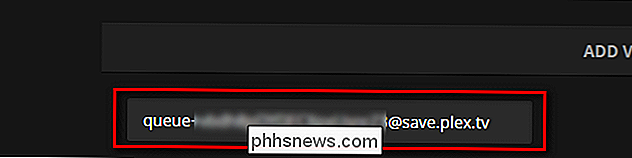
Tato adresa, složená ze slova "fronta", po níž následuje dlouhý řetězec nebo náhodná písmena a čísla a doména "save.plex.tv", je jedinečnou e-mailovou adresu pro frontu Watch Later. Důrazně doporučujeme zadat adresu adresáře do vašeho e-mailového účtu pro tuto adresu a přiřadit k němu snadno pojmenované jméno, například "Plex Queue" nebo "Watch later".
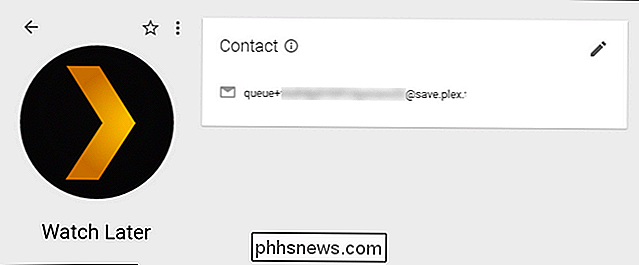
Pokud jste štíhlá pro úplnost my jsme a chceme si logo Plex pro váš seznam kontaktů, můžete si tu chytit logo, jako jsme to udělali
Jak poslat video do fronty
V tomto okamžiku jste vše nastavili tak, aby vaše Plex Media Queue Watch Later fronta je spuštěna. Stačí, když začnete posílat video a naplnit ji. To vše je triviálně jednoduché a jsme si jisti, že sami použijete funkci po celou dobu, kdy je nastavena.
Při procházení webu můžete použít funkci Plex It! bookmarklet pro přidání videa na stránku, kterou jste navštívili ve své frontě. Řekněme například, že váš přítel zveřejnil toto zajímavé video lingvisty Marca Okranda o tom, jak vytvořil klingonské a vulkánské jazyky pro vesmír Star Trek , a později byste se rádi dívat.
Chcete-li tak učinit, jednoduše klikněte na záložku "Plex It!". Bezprostředně poté se na levé straně obrazovky objeví boční pruh záložky Plex a začne hledat video na stránce. Po nalezení bude automaticky přidán do fronty Watch Later.
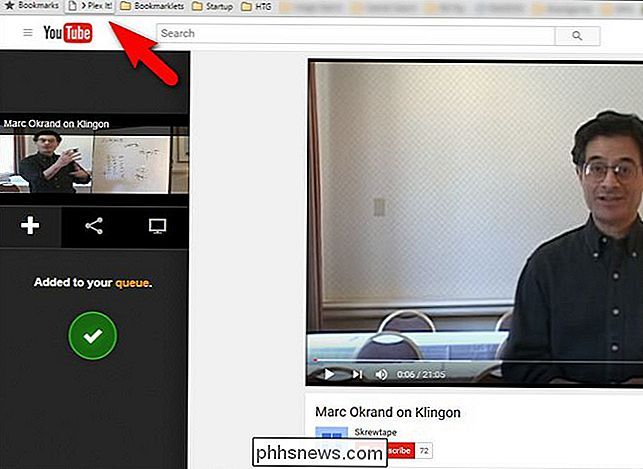
Co když nejste ve vašem běžném webovém prohlížeči a nemáte záložku užitečné? Zde se ukázalo, že e-mailová funkce je obzvlášť užitečná. Pokud jste například v telefonu, můžete snadno kliknout na tlačítko sdílet a odeslat e-mail na video odkaz na e-mailovou adresu Plex Queue.
Řekněme, že jste našli toto video o historii Alfa kvadrantu v Star Trek pomocí mobilní aplikace YouTube a chcete si ji později později prohlížet. Potřebujete pouze klepnout na tlačítko sdílet a zvolit si svůj e-mailový klient, jak je vidět níže.
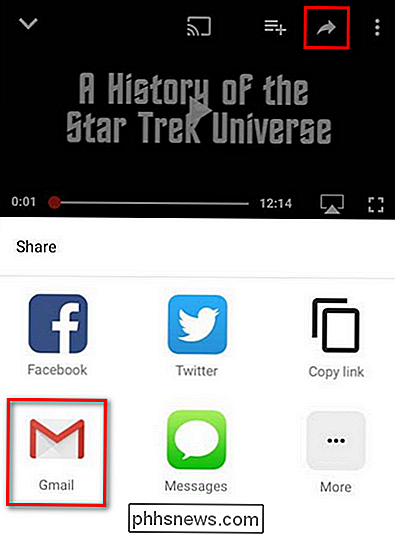
Pak je jen otázkou zadání přezdívky, kterou jste vytvořili pro váš kontakt Plex (např. "Pozorovat později") a můžete poslat klip přímo do fronty.
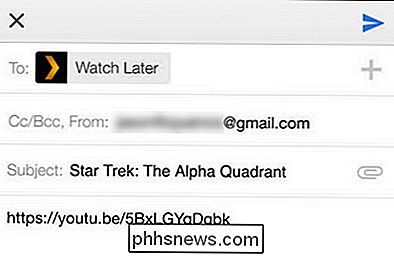
Jediným způsobem, jak by bylo jednodušší, je poslat klipy myšlenkou osamocenou. (To je však v budoucnosti tutoriál pro datum mnohem dál.)
Jak sledovat videa ve vašem frontě
Teď, když jsme poslali dvě videa do fronty, podívejme se na to, co fronta vypadá.
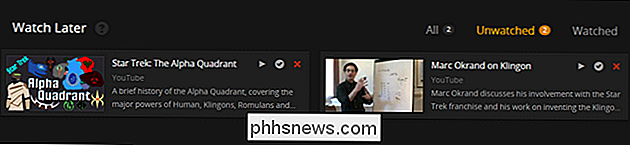
Věci vypadají trochu víc - nyní. Vidíme dvě videa a navigační karty v pravém horním rohu obsahují další informace: na kartě Vše jsou vedle něj dva znaky "2", což znamená, kolik celkových videí je k dispozici, karta "Unwatched" má také 2 a klepnutím na miniaturu videa získáte další informace, například:
Nebo z hlavní fronty , můžete kliknout na malé přehrávání, označené sledované nebo vymazat tlačítka, abyste mohli okamžitě komunikovat s klipem.
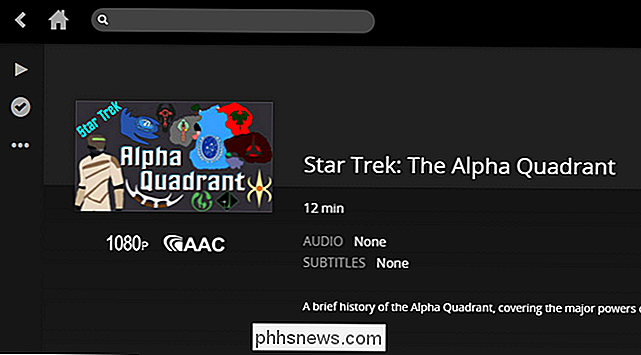
Zde můžete sledovat videa přímo z prohlížeče, odeslat je z prohlížeče do Chromecastu nebo procházet prohlížeč Watch pozdější fronty přímo od klientů Plex, jako jsou ti, které se nacházejí v různých televizorech Smart.
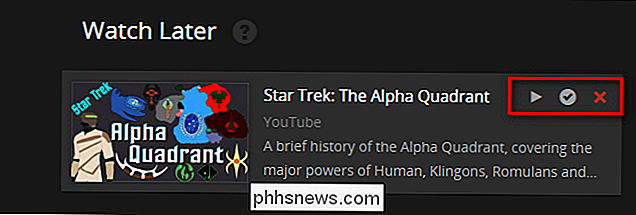
To je vše, co je k tomu. S malou přípravou můžete nastavit server Plex Media Server tak, aby sifonoval všechny ty skvělé videoklipy, které najdeme při putování po webu, a pak si sedněte a vychutnejte si je z pohodlí vašeho gauče

Vytvořte osobní web rychle pomocí webu Google
Chtěli jste někdy rychle vytvořit webovou stránku pro váš sousedský knižní klub nebo sportovní tým? Nebo možná osobní stránka, kterou můžete sdílet se svými přáteli a rodinou pro konkrétní událost, jako je svatební nebo narozeninová párty?Pokud provádíte vyhledávání Google, získáte stovky záznamů o vytváření webových stránek okamžitě pomocí šablon apod., Ale obvykle musíte utrácet trochu peněz. T

Jak zakázat panel upozornění na bezpečnostní zprávy v programech Microsoft Office
Makra v programech sady Microsoft Office umožňují automatizovat opakované úlohy, ale některé makra mohou být nebezpečné. Makra jsou bity počítačového kódu a jsou neslavné, že obsahují škodlivý software, který bude v počítači napadat, pokud je spustíte. Aplikace Microsoft Office vás chrání před soubory obsahujícími makra ve výchozím nastavení.



